Git Bash – это эмулятор терминала и ограниченная среда, похожая на Linux, для Windows, которая позволяет выполнять команды Git. Узнайте, как использовать приложение в этом подробном руководстве.
Что такое Git Bash?
Git Bash – это программный инструмент для Windows. Он выполняет команды Git с использованием слоя эмуляции. Bash – это командная оболочка для операционных систем Nix. Git Bash устанавливает Bash, некоторые утилиты bash и Git на Windows.
Приложение также позволяет подключаться к удаленным репозиториям Git, таким как GitLab или GitHub, и выполнять сотни команд Git, такие как git clone, git config и т. д. Хотя приложение позволяет выполнять все команды, связанные с Git, это также Linux-терминал, который может выполнять любые стандартные команды Unix.
Что можно делать с Git Bash в Windows?
Теперь, когда у вас есть общее представление о том, что такое Git Bash, также важно понимать все, что вы можете сделать с ним.
Приложение позволяет выполнять команды Linux, запускать оболочки скриптов, а также переходить к текстовым файлам и каталогам с помощью команд ls (список файлов) или cd (сменить директорию), или редактировать файлы с помощью команды vim.
Например: cd /usr/bin изменяет рабочую директорию на каталог bin.
Приложение также позволяет подключаться к репозиториям Git и управлять ими.
Как скачать и установить Git Bash
Вы можете скачать и установить приложение, следуя этим простым шагам.
- Скачайте Git-2.31.0-64-bit.exe с веб-сайта Git.
- Дважды щелкните по загруженному исполняемому файлу.
- В диалоговом окне нажмите Yes.
- Ещё раз нажмите Next и выберите настройки по умолчанию, пока не увидите экран Мастера установки Git 2.31, как показано ниже.
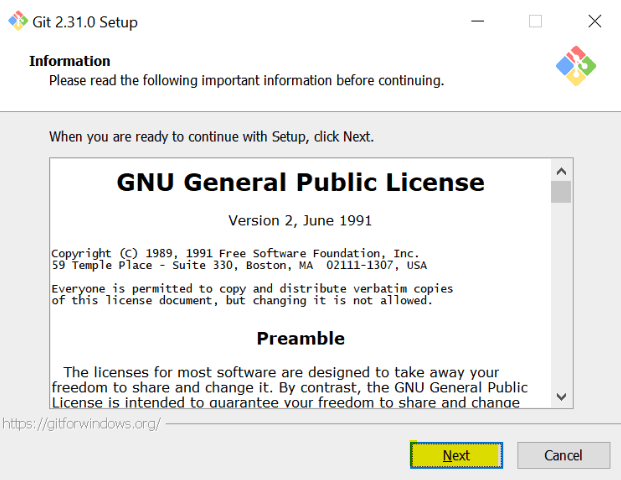
Затем выберите местоположение на вашей системе, где вы хотели бы сохранить установочные файлы Git.
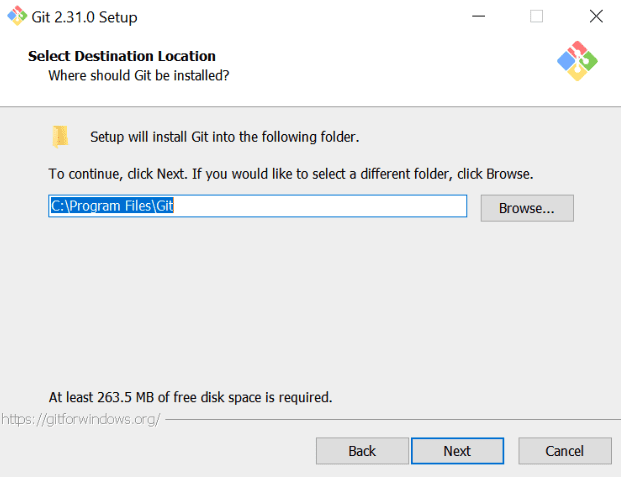
Теперь установите флажок Дополнительные значки -> На рабочем столе, чтобы облегчить доступ к приложению в будущем. Также здесь вы можете настроить интеграцию с Проводником.
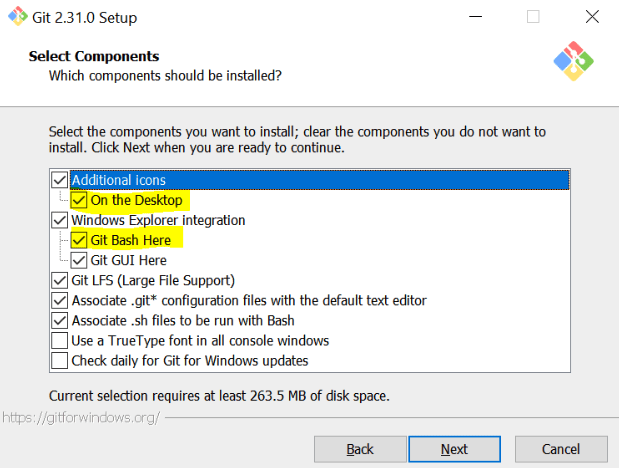
Затем на экране Настройка вашей переменной среды PATH выберите опцию Git из командной строки и также из стороннего программного обеспечения.
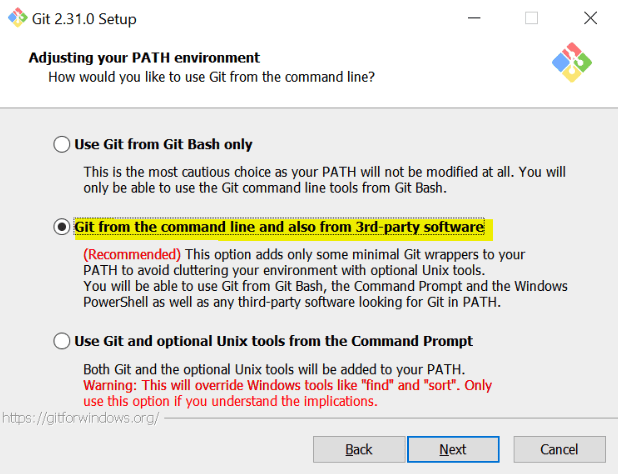
Затем, когда вам нужно выбрать исполняемый файл SSH, выберите OpenSSH. Это позволит вам работать с соединениями по протоколу Secure Shell (SSH), например, когда вы входите в систему Linux.
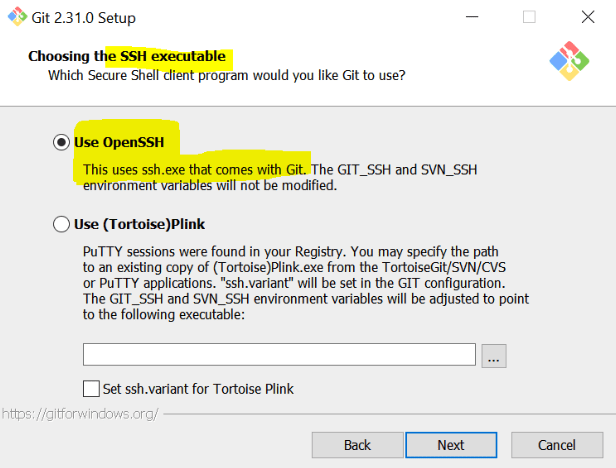
Наконец, выберите Использовать MinTTy, выберите терминал по умолчанию MSYS2, который приложение будет использовать в качестве эмулятора терминала. После нажатия Далее, приложение запустится.
Как использовать Git Bash в Windows
Теперь давайте откроем Git Bash и воспользуемся им. Сначала перейдите в папку, куда установлено приложение, и щелкните по файлу .exe. Вы также можете найти приложение в меню Пуск Windows.
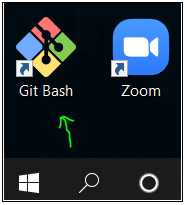
По умолчанию цвет фона приложения черный, но если вы хотите изменить какие-либо настройки конфигурации, вы можете сделать это в любое время, щелкнув правой кнопкой мыши на панели инструментов в верхней части окна терминала и перейдя на экран Параметры.
После перехода к параметрам, вы увидите множество настроек конфигурации, которые можно изменить в соответствии с вашими предпочтениями.
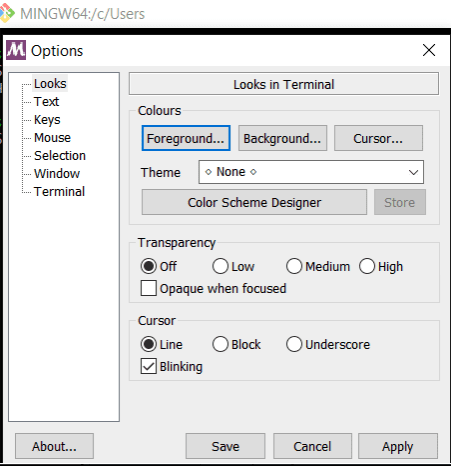
Как вы можете видеть ниже, мы изменили размер текста, и фоновый цвет стал темно-синим.
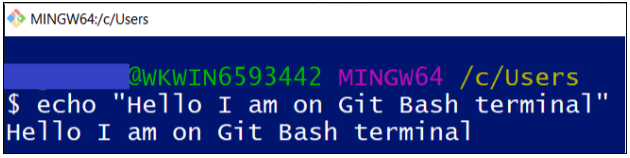
Используя команды Unix
Если вы хотите выполнить скрипт оболочки в Windows или любую команду Unix, то вы можете запустить их в приложении, так как оно работает как оболочка командной строки Windows. Давайте выполним некоторые команды Unix, как показано ниже.
Как вы можете видеть ниже, я создал папку с использованием команды Unix mkdir и затем проверил ее с помощью команд ls и grep.
mkdir Folder ls Folder | grep Folder
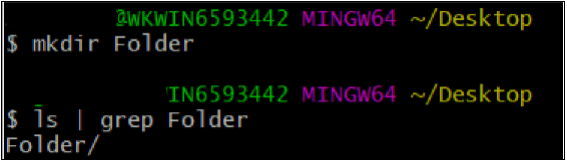
Аналогично, если запустить команду echo, она выведет результат в терминале, как показано ниже.
echo "Hello"

Популярные команды Git
Git Bash используется для выполнения команд Git, давайте познакомимся с некоторыми из наиболее важных.
- Откройте приложение.
- Затем запустите команду git init для инициализации вашего нового репозитория, как показано ниже.
git init

- Затем создайте файл в том же каталоге, используя команду echo. Эта команда создаст файл и добавит данные в него.
echo "My first change" > adding-new-file.txt
- Теперь проверьте статус репозитория Git, используя команду git status.
git status
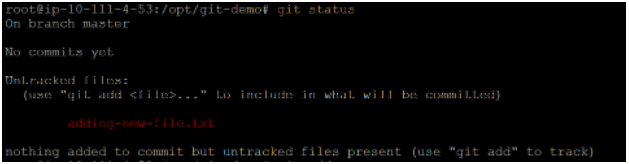
- Теперь добавьте файл в репозиторий Git, используя команду git add.
git add
- Снова проверьте статус репозитория git, и вы увидите, что файл был добавлен в локальный репозиторий.
git status
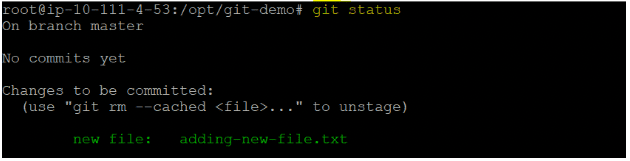
- Чтобы зафиксировать ваши изменения в репозитории Git, выполните команду git commit.
git commit -m "MY FIRST COMMIT"
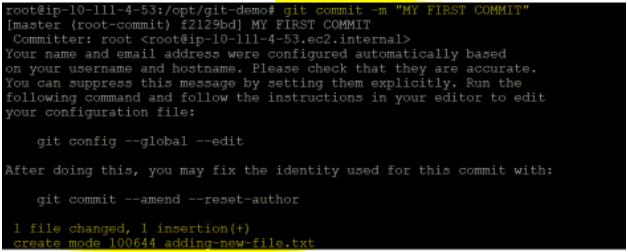
Использование команд Git в командной строке
Знали ли вы, что выполнение команд Git возможно также в командной строке Windows? Командная строка позволяет вам выполнять любые команды Git, такие как git init, git commit, и т.д. Для этого все равно потребуется установить Git Bash для Windows.
Как вы можете видеть ниже, команда git status была успешно выполнена в командной строке.
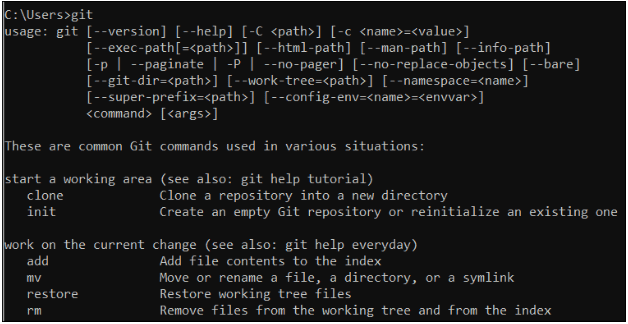
Заключение
Git Bash – это бесплатный инструмент со множеством функций. С помощью этого руководства вы узнали, как установить и использовать приложение в Windows. Также вы узнали, как подключиться к репозиторию Git и управлять им с помощью различных других команд. Теперь, когда у вас есть представление о возможностях приложения, какие команды вы планируете выполнить с его помощью?
С учетом ваших новых знаний, какие команды вы собираетесь выполнять в Git Bash?
Связанная статья:













